Windows 10 З ім пастаўляецца мноства новых функцый, а таксама ёсць некаторыя істотныя паляпшэнні.Аднак пэўныя дасягненні таксама могуць выклікаць пэўныя непажаданыя праблемы.Гэтыя праблемы дадаюцца ў спіс недахопаў, калі новыя функцыі ўзначальваюць спіс Windows 10.
У гэтым артыкуле мы разгледзім адно такое пытанне, а менавітаЗМанітор не сумяшчальны з Windows 10Ofпраблема.Гэта вельмі частая праблема, з якой сутыкаюцца карыстальнікі Windows пры абнаўленні сістэмы да Windows 10.
Я забяспечу вас3 самых простых спосабу выправіць несумяшчальныя з Windows 10 дысплеіметад задачы.因此 , 您 可以у выдатнымАперацыйная сістэма Windows 10камфортнае карыстанне сістэмай.
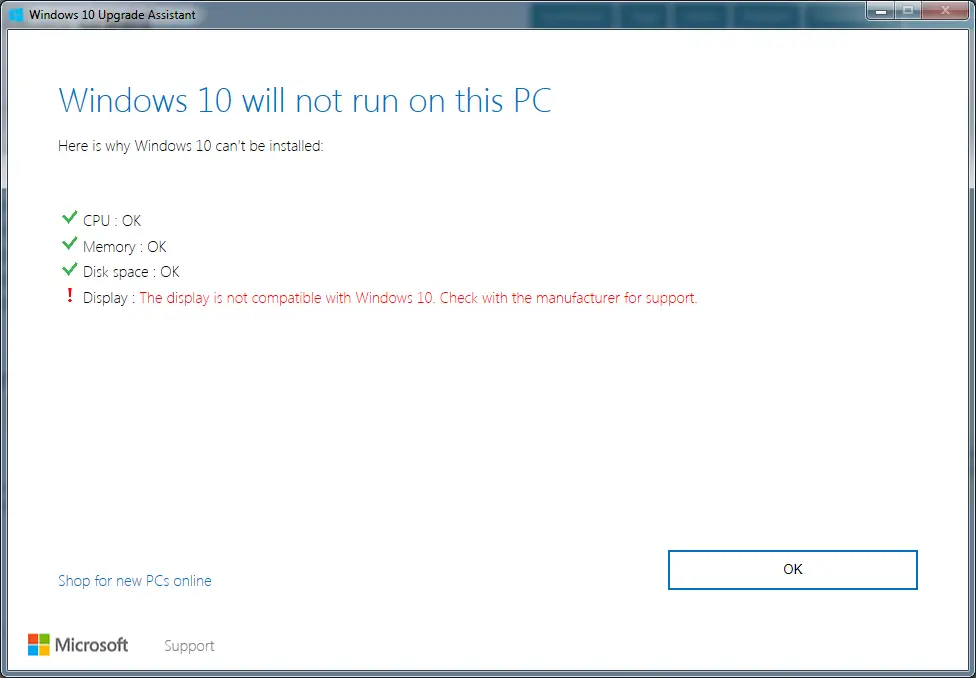
Што такое манітор, які не сумяшчальны з Windows 10?
當старэйшая версіякарыстальнікаў Windows спрабуюць абнавіць свае кампутары даWindows 10, на іх экране з'явяцца некаторыя паведамленні аб тым, што чалавечы інтэрфейс не сумяшчальны з памылкай аперацыйнай сістэмы Windows 10.Гэтыя падказкі выглядаюць наступным чынам:
Windows 10 будзе працаваць на гэтым ПК
Магчыма, гэты ПК быў абноўлены, але могуць узнікнуць некаторыя праблемы.
Гэтыя прылады не цалкам сумяшчальныя з Windows 10
(паказвае імя кіроўцы)
У вашага манітора ўзнікла праблема.
Вось прыклад:
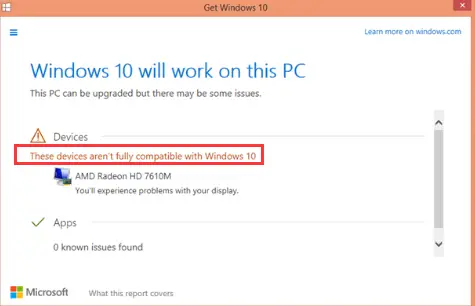
Гэта тое, што людзі называюць "Адлюстроўваецца праблема, несумяшчальная з Windows 10"..Гэта вельмі непрыемная праблема, так як простая перазагрузка яе не выправіць.Вы павінны выправіць гэта ўручную.Аднак вам не трэба турбавацца, таму што я дам вам некалькі вельмі простых рашэнняў.
Чаму ў мяне ўзнікаюць праблемы з адлюстраваннем, якія не сумяшчальныя з Windows 10?
Часцей за ўсё праблемы, якія паказваюць несумяшчальнасць з Windows 10Састарэлыя або пашкоджаныя драйверы дысплея.Іншыя прычыны гэтай праблемы: Антывірус або брандмаўэр, якія перашкаджаюць абнаўленню, пашкоджаная ўстаноўка абнаўлення або канфліктуючыя шкоднасныя праграмы/вірусы.Аднак вам не трэба даследаваць, чаму.Пры правільным выкарыстанні гэтых метадаў можна пазбавіцца ад гэтай праблемы.
Як выправіць праблемы з несумяшчальным адлюстраваннем з Windows 10?
Ёсць некалькі спосабаў выправіць праблемы з адлюстраваннем, якія не сумяшчальныя з Windows 1o.Сярод гэтых метадаў я прадстаўляю вамВыпраўлена праблема з дысплеем, несумяшчальным з Windows 10OfТоп 3 метадаў.Усе тры вельмі простыя і лёгкія.проста прытрымліваццаКожны метад забяспечваекрок за крокам падручнікпрацаваць, каб выкарыстоўваць іх правільна.Працягнем гэтыя метады.
1. Выдаліць.абнаўленне.пераўсталяваць
Выдаленне бягучага драйвера дысплея, затым абнаўленне сістэмы і, нарэшце, ўстаноўка адпаведнага драйвера - гэта самы просты і дакладны спосаб выправіць дысплей, які не сумяшчальны з Windows 10.Выканайце наступныя дзеянні, каб вырашыць праблему:
Крок 1: АдначасоваНацісніце ўнізWindows + клавіша Rвыклікаць "бегчы"дыялог. У імтыпуdevmgmt.msc, тоеНацісніце Enter.
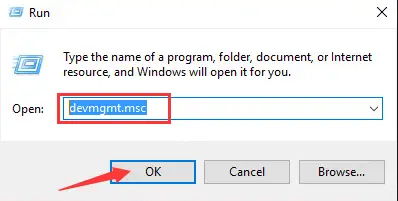
步驟2:знайсці і разгарнуць«Дисплейный адаптар»類別.толькі што,пстрыкніце правай кнопкай мышы該Драйвер дысплея, затым націсніцевыдаліць.
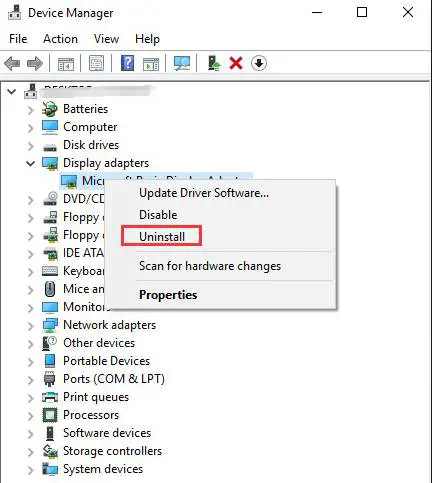
步驟3: Націсніце " Вядома" кнопка для пацверджання выдалення.Калі ёсць, калі ласкаправерыць«Выдаліць праграмнае забеспячэнне драйвера для гэтай прылады»побачOf框.
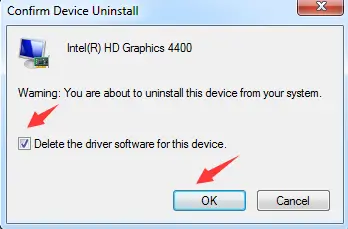
Крок 4: Неадкладнапаспрабуйабнавіць。Калі паведамленне пра памылку ўсё яшчэ з'яўляецца, калі ласкаігнаравацьіх і абнавіць сістэму.
步驟5:перайсці даСайт вытворцы дысплей карты(Intel, AMD, NVIDIA і г.д.) абовэб-сайт вытворцы ПК,Каб праверыць апошнюю версію драйвера відэакарты.下載Найбольш прыдатны драйвер іўстаноўка.
Заўвага: Калі ваш кампутар аўтаматычна знаходзіць і ўсталёўвае драйверы, дазвольце яму выканаць гэтую працу.
Такім чынам, вы можаце лёгка ліквідаваць праблему і працягваць выкарыстоўваць свой кампутар без праблем.
2. Уручную абнавіць драйвер
Часам дастаткова проста абнавіць драйвер дысплея, а затым абнавіць сістэму, каб выправіць праблемы з адлюстраваннем, якія не сумяшчальныя з Windows 10.
Заўвага: Перш чым перайсці да гэтага кроку, калі ласка, оПраверце вэб-сайт вытворцы відэакарты(Intel, AMD, NVIDIA і г.д.) абовэб-сайт вытворцы ПК,Каб праверыць апошнюю версію драйвера відэакарты.Спампуйце і захавайце адпаведны.
Выканайце наступныя дзеянні, каб вырашыць праблему:
步驟1:Перайсці да "пошук"калонка, значыцьУ імувайдзіце"панэль кіравання".са спісу вынікаўНацісніце "панэль кіравання", каб адкрыць яго.
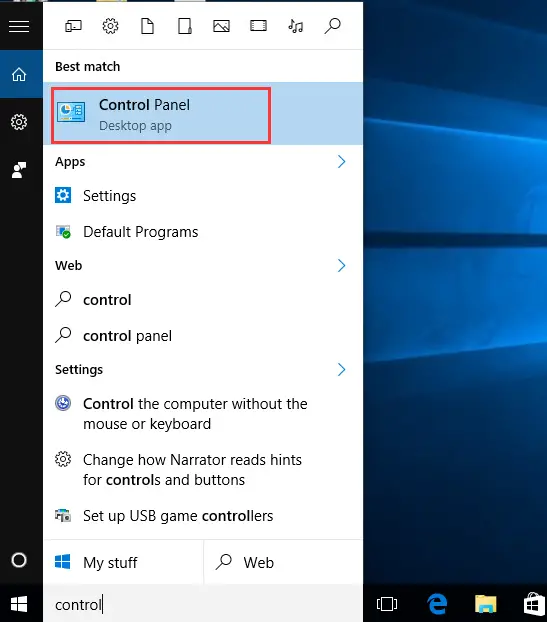
步驟2:У панэлі кіравання знайдзіце設備 管理 器, а затым пстрыкніце яго.
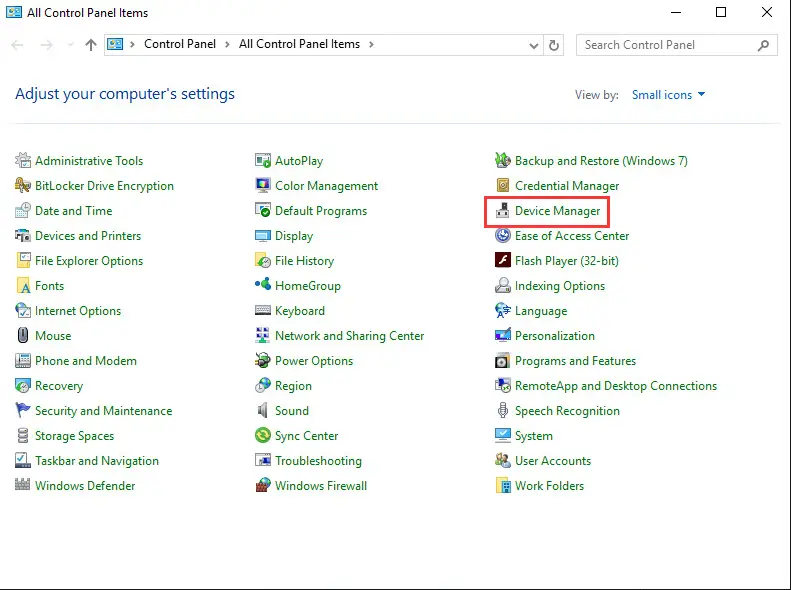
步驟3:У Дыспетчару прылад знайдзіце і разгарніцеадаптар дысплея"類別.толькі што,右鍵 單擊драйвер, затым абярыцеАбнавіць праграмнае забеспячэнне драйвераў. .
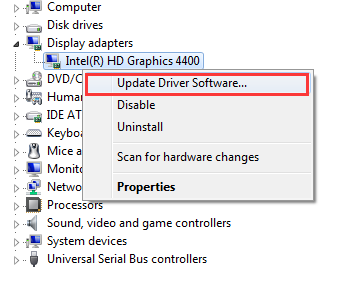
步驟4:Далей націсніце " Праглядзіце на маім кампутары праграмнае забеспячэнне драйвераў».
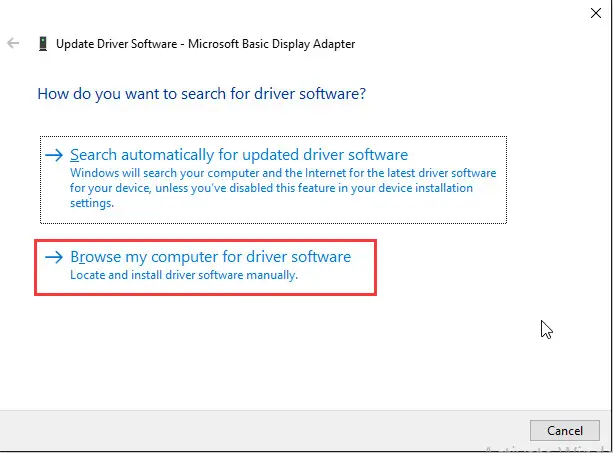
步驟5:Цяпер націсніце "Агляд"і перамясціцеся ў месца, дзе вы захавалі драйвер раней.выбраць драйвер іўстаноўкаяны.
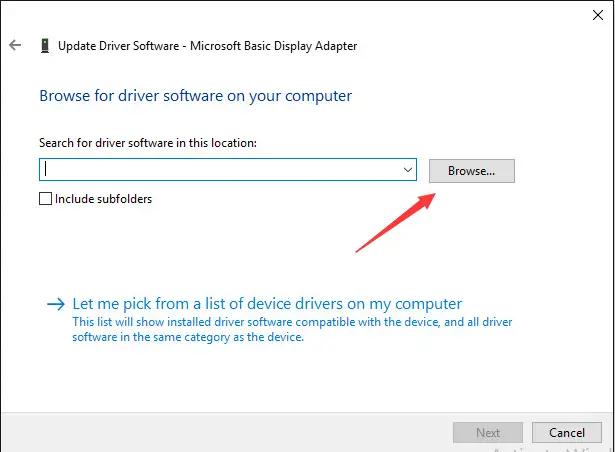
步驟6:Нарэшце,абнавіцьваша сістэма.
Вось і ўсё.Цяпер вы можаце камфортна карыстацца сваім кампутарам.
3. Выкарыстоўвайце камандны радок
Калі ні адзін з вышэйпералічаных метадаў вам не падзейнічаў, мы рэкамендуем вам выкарыстоўваць гэты метад для ліквідацыі праблем з адлюстраваннем, якія не сумяшчальныя з Windows 10.Гэта крыху прасунута, але прыведзеныя ніжэй крокі зробяць задачу такой жа лёгкай, як з'есці кавалак пірага.Выканайце наступныя дзеянні, каб вырашыць праблему:
Крок 1: АдначасовапрэсWindows + клавіша Xдля доступу да меню пашыранага карыстальніка.адвыбрацьКамандны радок (адміністратар).
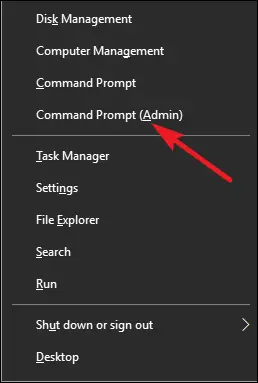
步驟2: будзенаступная камандакопіяІпастазатым у акно каманднага радкаНацісніце Enter:
REG ADD "HKEY_LOCAL_MACHINESOFTWAREMicrosoftWindowsCurrentVersionWindowsUpdateOSUpgrade" /v AllowOSUpgrade /t REG_DWORD /d 1 /f
чысты прыпынак WinDefend
reg дадаць "HKLMSYSTEMCurrentControlSetservicesWinDefend" /v start /t REG_DWORD /d 4 /f
NETSH advfirewall выключыў стан усіх профіляў
wuauclt.exe /updatenow
рэха, гэта фальшывы дрот

Крок 3: НеадкладнапаспрабуйабнавіцьWindows.
步驟4:Пасля абнаўлення Windows выканайце яшчэ раз步驟 1。
步驟5: будзенаступная камандакопіяІпастазатым у акно каманднага радкаНацісніце Enter:
чысты старт WinDefend
REG дадаць "HKLMSYSTEMCurrentControlSetservicesWinDefend" /v start /t REG_DWORD /d 2 /f
У NetSh AdvfirewallсумавацьУключыць усе станы профілю,
Гэта фіктыўны радок

Заўвага: Каманды ў кроках 2 і 5 рэдагуюць рэестр, адключаюць Абаронца Windows, адключаюць брандмаўэр Windows і рэдагуюць рэестр, уключаюць Абаронца Windows і брандмаўэр Windows адпаведна.

![Як выправіць праблемы з электроннай поштай Comcast на iPhone [Выпраўлена] Як выправіць праблемы з электроннай поштай Comcast на iPhone [Выпраўлена]](https://infoacetech.net/wp-content/uploads/2021/06/5687-photo-1605918321371-584f5deab0a2-150x150.jpg)
![Выпраўлена, што электронная пошта Кокса пастаянна запытвае пароль [Выпраўлена] Выпраўлена, што электронная пошта Кокса пастаянна запытвае пароль [Выпраўлена]](https://infoacetech.net/wp-content/uploads/2021/06/5780-photo-1607079832519-2408ae54239b-150x150.jpg)
![Немагчыма атрымаць пошту: сервер IMAP не адказвае на iPhone [Выпраўлена] Немагчыма атрымаць пошту: сервер IMAP не адказвае на iPhone [Выпраўлена]](https://infoacetech.net/wp-content/uploads/2022/08/9799-01_cannot_get_mail-150x150.png)
![Zoom: ваша інтэрнэт-злучэнне нестабільнае [Выпраўлена] Zoom: ваша інтэрнэт-злучэнне нестабільнае [Выпраўлена]](https://infoacetech.net/wp-content/uploads/2022/08/9627-01_your_internet_connection_is_unstable-670x71-150x71.jpg)

![Як убачыць версію Windows [вельмі проста]](https://infoacetech.net/wp-content/uploads/2023/06/Windows%E7%89%88%E6%9C%AC%E6%80%8E%E9%BA%BC%E7%9C%8B-180x100.jpg)

